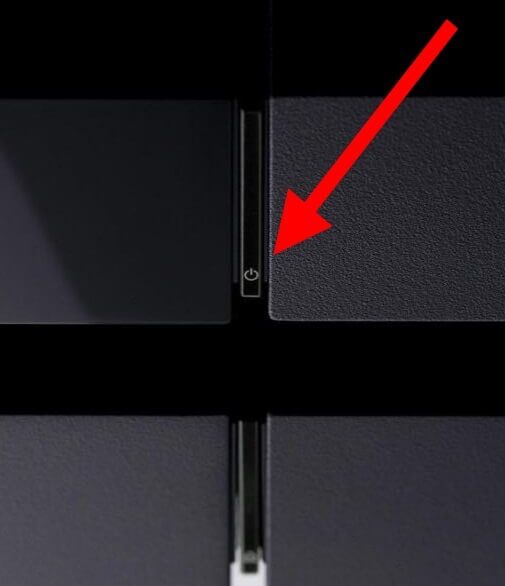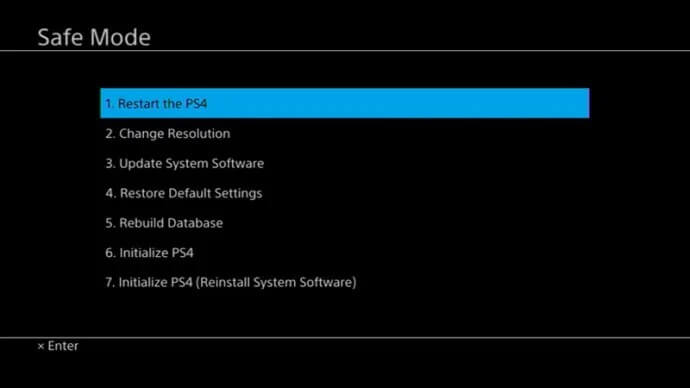PS4를 안전 모드로 부팅하는 방법
PS5 출시에도 불구하고 여전히 PS4 그것은 매우 인기가 있습니다. 매일 사용자는 좋아하는 게임을 하고 영화를 스트리밍하는 등의 작업을 위해 로그인합니다. 그럼에도 불구하고 일이 잘못될 수 있습니다. 자주 발생하지는 않지만 때때로 PS4가 멈추거나 멈춥니다. 그럴 때 PS4를 안전 모드로 부팅해야 합니다.
안전 모드는 종종 소프트웨어 문제를 해결하거나 타사 프로그램의 간섭 없이 문제를 처리하기 위한 진단 도구로 사용됩니다.
PS4를 안전 모드로 시작하는 것은 최후의 수단으로 여겨져야 합니다. 콘솔이 일반적인 방식으로 작동하지 않는 경우 안전 모드가 유일한 솔루션일 수 있습니다. Mac이나 iPhone을 사용하는 사람들에게 콘솔은 전원 버튼을 누르고 최고를 기대하는 것과 같습니다. PS4를 안전 모드로 부팅하는 방법은 다음과 같습니다.
안전 모드에서 PS4를 시작하는 방법
참고: 안전 모드로 부팅하기 전에 모든 USB 포트가 작동하는지 확인하십시오. PS4가 켜지면 본체를 다시 연결해야 합니다. 따라서 USB 포트가 작동하지 않으면 본체를 다시 연결하기 전에 물리적 수리를 수행해야 합니다.
- PS4를 완전히 끕니다. 평소와 같이 전원 버튼을 누르면 본체가 꺼지기 전에 몇 번 깜박여야 합니다.
- 전원 버튼을 길게 눌러 다시 켭니다. 눌렀을 때 신호음이 들리고 XNUMX초 후에 또 다른 신호음이 들립니다. 둘 다 들리면 전원 버튼에서 손을 뗍니다.
- PS4는 안전 모드에서 실행되어야 합니다. 지침에 따라 콘솔을 PS4에 연결하고 PS4 버튼을 클릭합니다. 여기에서 PS4를 제어하려면 DualShock 컨트롤러가 USB를 통해 본체에 연결되어 있는지 확인해야 합니다.
안전 모드를 종료하려면 PS4를 껐다가 다시 시작하기만 하면 됩니다. PlayStation이 정상적으로 다시 시작되어야 합니다.
PS4 안전 모드 작동 방식
PS4를 안전 모드로 부팅하면 몇 가지 옵션이 표시됩니다.
- "재부팅PS4를 정상적으로 부팅하도록 합니다(가능한 경우).
- 부과하다 "정확도 변경" PS4에서 다음 번에 480p로 재생하십시오.
- 일어나 "시스템 소프트웨어 업데이트 USB 드라이브, 인터넷 또는 디스크를 통해 펌웨어를 업데이트합니다.
- "기본값으로 복원데이터를 보존하면서 PS4를 공장 설정으로 복원합니다.
- 당신은 기능 "데이터베이스 재구축기본적으로 드라이브를 스캔하고 내용을 다시 인덱싱합니다.
PS4 초기화는 콘솔에서 모든 데이터를 지우고 기본적으로 상자에서 꺼낸 날로 되돌립니다.
안전 모드는 업데이트 중에 장치에 문제가 발생한 경우에 유용합니다. 안전 모드에서 PS4를 다시 시작하면 계속할 수 있지만 항상 그런 식으로 작동하지는 않습니다.
PS4가 안전 모드 부팅 루프에서 멈췄을 때 해야 할 일
여러 사용자는 PlayStation 4가 안전 모드에서 자주 부팅된다고 보고했습니다. 이 시나리오는 정상 모드로 부팅되지 않음을 의미합니다. 이 문제가 발생하면 시도할 수 있는 몇 가지 단계가 있습니다.
1. PS4 USB 충전 케이블 연결
재부팅 여부에 관계없이 PS4가 안전 모드에서 나오지 않으면 가장 먼저 PS4 컨트롤러를 충전 케이블로 게임 콘솔에 연결해야 합니다. 본체가 단단히 연결되면 안전 모드를 종료하는 옵션을 선택하십시오.
때때로, 주로 하부 부품이나 마모로 인해 USB 케이블이 콘솔에 제대로 연결되지 않는 경우가 있습니다. 실제로는 그렇지 않을 때 연결이 성공적인 것처럼 보일 수 있습니다. 다른 PS4 컨트롤러 케이블을 사용하여 안전 모드를 성공적으로 종료할 수 있는지 확인하십시오.
2. 4분 동안 PSXNUMX를 끕니다.
PS4 안전 모드 부팅 루프는 당신이 누구이든 간에 실망스러울 수 있습니다. 본체에 직접 연결해도 문제가 해결되지 않으면 PlayStation을 20분 동안 끕니다. 때때로 콘솔은 모든 것을 재설정하고 진정시키기 위해 충분한 휴식이 필요합니다.
그런 다음 평소와 같이 안전 모드에서 본체를 다시 시작합니다. 업데이트가 있는지 확인합니다. 이러한 업데이트에는 일반적인 문제, 새로운 기능 및 향상된 성능에 대한 수정 사항이 포함될 수 있습니다. 업데이트는 많은 상황에서 일반적인 문제를 해결하는 데 필요한 모든 Playstation 4입니다.
3. 공장 초기화 수행
마지막으로 PS4를 완전히 재설정하는 옵션이 있습니다. 안전 모드 부팅 루프에 갇혀 있으면 PS4에서 공장 초기화를 수행할 수 있습니다.
이 옵션은 게임, 진행 상황 및 프로필을 포함하여 본체에서 모든 것을 삭제합니다. 장치가 다시 시작되면 PlayStation 자격 증명으로 로그인합니다. 스토어에서 모든 콘텐츠를 PS4로 다시 다운로드할 수 있어야 합니다.
4. 최신 PS4 업데이트를 USB로 다운로드
경우에 따라 업데이트 프로세스가 실패하거나 완료되지 않으면 부팅 루프가 발생할 수 있습니다. 최신 PS4 업데이트를 다운로드하고 USB를 통해 설치해 보십시오. 실패로 판명되면 파일 다시 설치 옵션을 시도하십시오. 이 파일은 최신 업데이트를 적용하는 동안 손상되었을 수 있는 시스템 소프트웨어도 설치합니다. 두 번째 옵션을 시도하면 PS4 시스템이 공장 기본값으로 업데이트되고 모든 데이터가 삭제됩니다.
Playstation 4 안전 모드 FAQ
안전 모드에서 PS4를 실행할 수 없습니다. 내가 할 수 있는 다른 일이 있습니까?
모든 케이블이 올바르게 연결되어 있는지 항상 확인하는 것이 좋습니다. 그렇게 했지만 여전히 PS4를 안전 모드로 부팅할 수 없다면 PlayStation Fix and Replace 사이트를 방문하여 더 많은 문제 해결 단계와 추가 도움을 받을 수 있습니다.
발생한 문제는 장치에만 해당될 수 있습니다. 그렇다면 PlayStation 웹 사이트를 사용하여 더 많은 전용 도움말을 찾을 수 있습니다.
내 본체가 안전 모드를 사용하여 연결되지 않습니다. 무슨 일이야?
여러 사용자가 안전 모드 및 컨트롤러에 문제를 표시했습니다. 물론 위에서 언급한 것처럼 안전 모드로 부팅한 후 콘솔을 콘솔의 USB 포트 중 하나에 연결해야 합니다. 이 페어링 프로세스는 주로 USB 연결이 콘솔에서 콘솔로 정보를 보내 작동하도록 지시하기 때문에 발생합니다.
본체가 충전된다고 가정하면(그렇지 않은 경우 다른 USB 포트를 시도하거나 본체에 결함이 있는 하드웨어가 있는지 확인) 사용 중인 케이블이 가장 큰 책임이 될 것입니다. 예를 들어 본체와 함께 제공된 USB 케이블이 아직 있으면 해당 케이블을 사용하십시오. 그러나 타사를 사용하는 경우 다른 방법을 시도하십시오. 여러 케이블을 시도해야 할 수도 있지만 충전 케이블뿐만 아니라 데이터 라인이 필요합니다.
어떤 케이블이 데이터 전송 케이블인지 구분하기가 약간 까다로울 수 있지만 두 케이블을 나란히 비교하면 전송 케이블의 피복이 일반적으로 표준 충전 케이블보다 두껍습니다.
PS4를 안전 모드에서 해제하려면 어떻게 합니까?
문제 해결 또는 본체 수리를 완료하면 본체를 다시 시작하여 안전 모드를 빠르게 종료할 수 있습니다. 어떤 이유로 다시 안전 모드로 재부팅되면 안전 모드의 부팅 루프 문제에 대한 위의 지침을 참조하십시오.